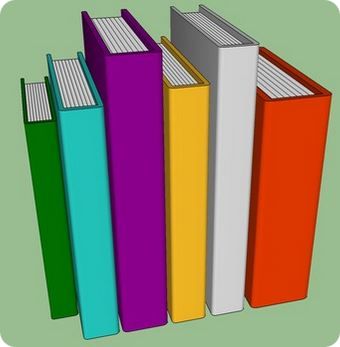SketchUp Crash Course
Thema 18 - Skalieren

Skalieren
Scale Tool
Tastatur: S
Ich meine dieses Tool ist etwas schwierig zu handhaben, man sollte es erst einmal mit einfachen Elementen testen.
Bei diesem Tool zuerst mit dem Corser die Elemente markieren.
Nach dem anklicken des Tools Scale werden an den gewählten Elementen grüne Markierungspunkte sichtbar. Wenn man diese anwählt zeigt Sketchup verschiedene Möglichkeiten der Skalierung.
Wenn Man die Ecken wählt wird das Element gleichmäßig skaliert. Man gibt dazu nach der Wahl des Eckpunktes einfach den Faktor ein. Zum Beispiel 2, dann wird das Element doppelt so groß.
Bei Wahl der Punkte an den Kanten oder den Flächen wird das Element immer um dem gegenüberliegenden Punkt vergrößert. Nach der Eingabe eines Faktors oder der Streckung wird das Element nicht gleichmäßig skaliert sondern verzerrt.